视频教程:Bilibili
本教程使用到莱卡云的宁波高频游戏云搭建的HumanitZ人道主义ZWindows系统服务器
最低配置:高主频 4核 14G 硬盘50G(如需搭建多个游戏,请自行选择更多硬盘)
配置注意:经个人测试人渣服务器单运行游戏服务器必须14G起
建议配置:由于1.0的服务器不稳定性,玩家在跑图的时候会大量占用运行内存,建议大家配置选择6核 20G起步
作者推荐服务器👇(点击蓝色字体打开购买页面,通过链接购买享有8折)
CPU型号:E5👉少人小型纯净服👈(联机人数少、不加模组建议购买此服务器)
CPU介绍:E5 2667V4(单核最大睿频:3.6 GHz,适用于小型的纯净服跟性能要求较低的游戏)
CPU型号:Gold👉普通模组服👈(联机人数稍微多点、少量的模组建议购买此服务器)
CPU介绍:Gold 6146(单核最大睿频:4.2 GHz,适用于少量模组跟有主频需求的游戏)
CPU型号:R9👉高性能模组服 👈(联机人数多、整合包优先推荐)
CPU介绍:R9 5950X (单核最大睿频:4.9 GHz,适用于性能需求较高游戏跟需要安装模组服)
CPU型号: I9👉大型模组服 👈(如果R9玩不动,再考虑I9)
CPU介绍:I9 14900KF(单核最大睿频:6.0 GHz,适用各种大型模组服,消费级 CPU 最高频率)
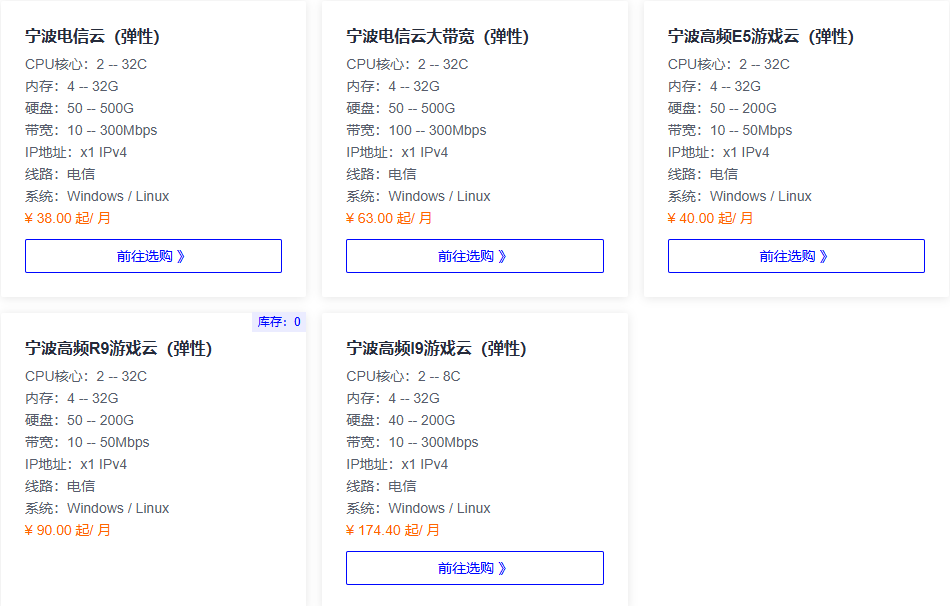
1、下载SteamCMD【下载链接(点击即可下载)】
下载游戏服务器运行所需环境【下载链接(点击跳转)】
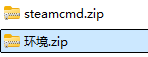
2、连接进入远程桌面(Win+R输入mstsc)【如果不知道连接步骤点这里查看教程】
3、将环境.zip以复制粘贴的方式上传至服务器
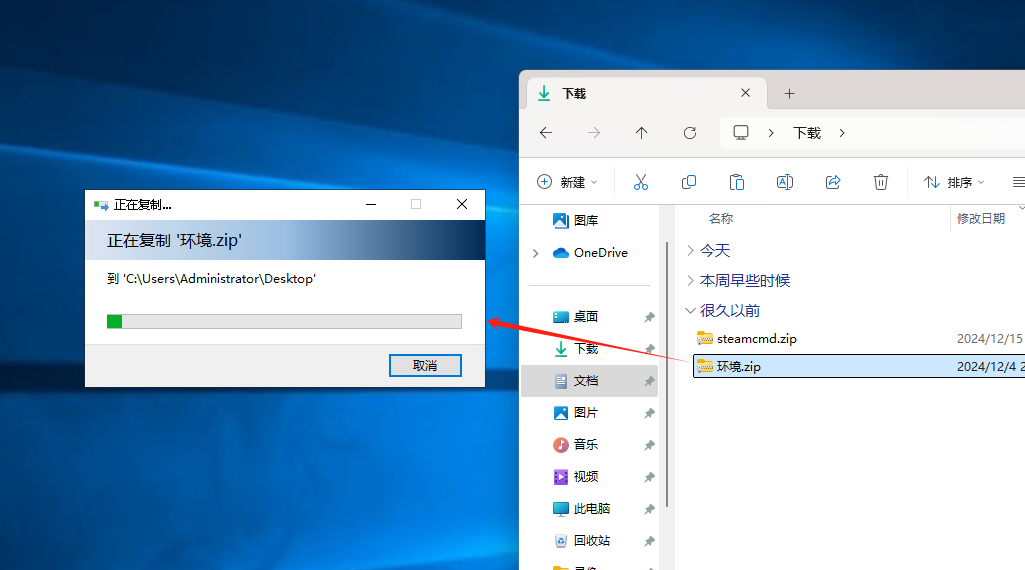
上传完成后将其解压出来并打开环境文件夹,运行里面的VisualCppRedist_AIO_x86_x64.exe进行无脑安装
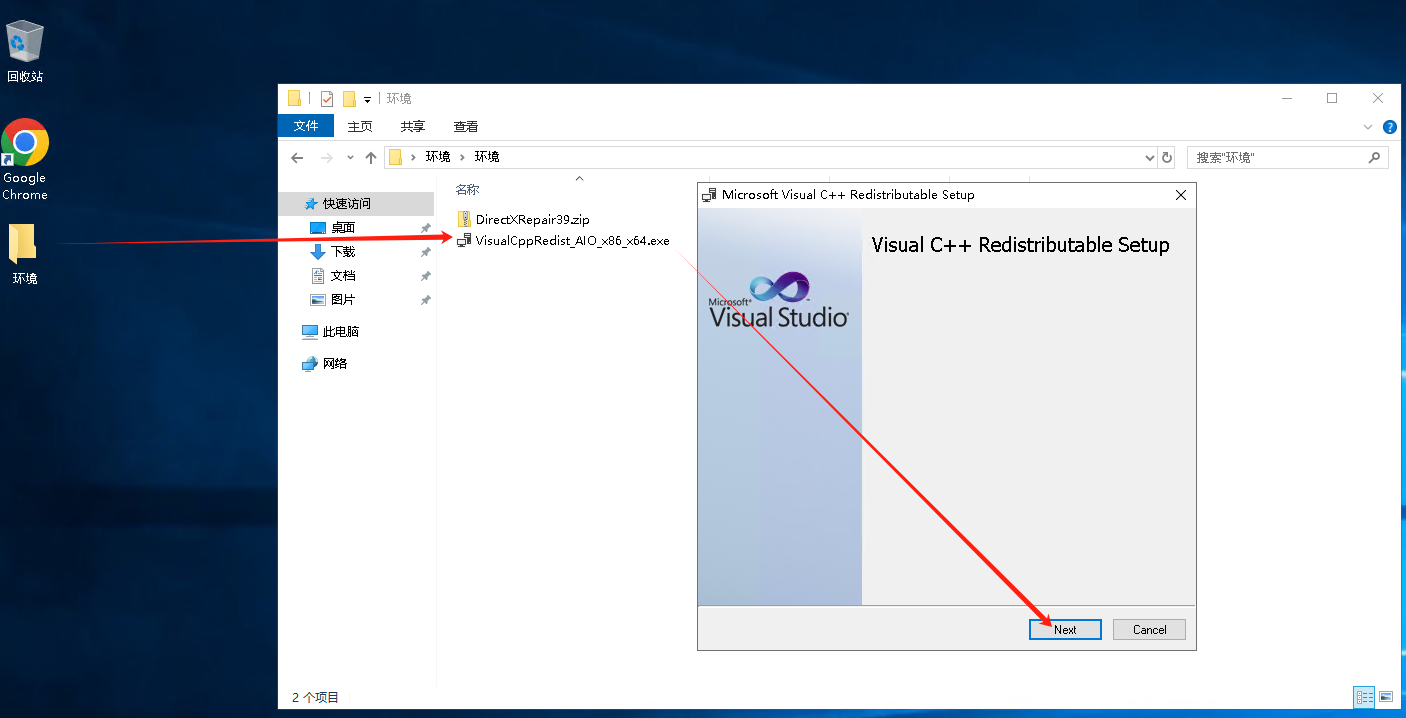
再解压环境文件夹里面的DirectXRepair39.zip,打开里面的DirectX Repair V3.9 (Enhanced Edition)文件夹并运行DirectX_Repair_win8_win10同样无脑安装
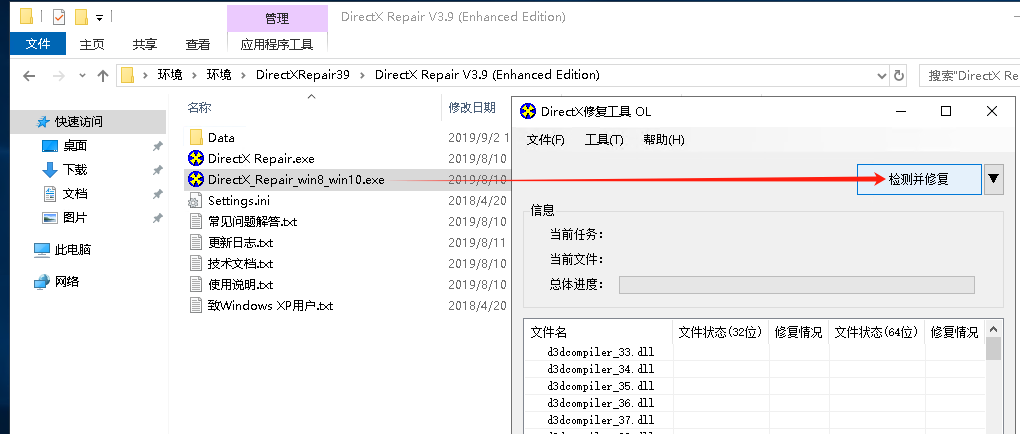
4、在云服务器桌面创建一个新的文件夹,命名--scum(你也可以起其他的名字,请不要使用中文)

5、在下载的SteamCMD压缩包里复制steamcmd.exe文件,粘贴到文件云服务器里的scum文件夹内
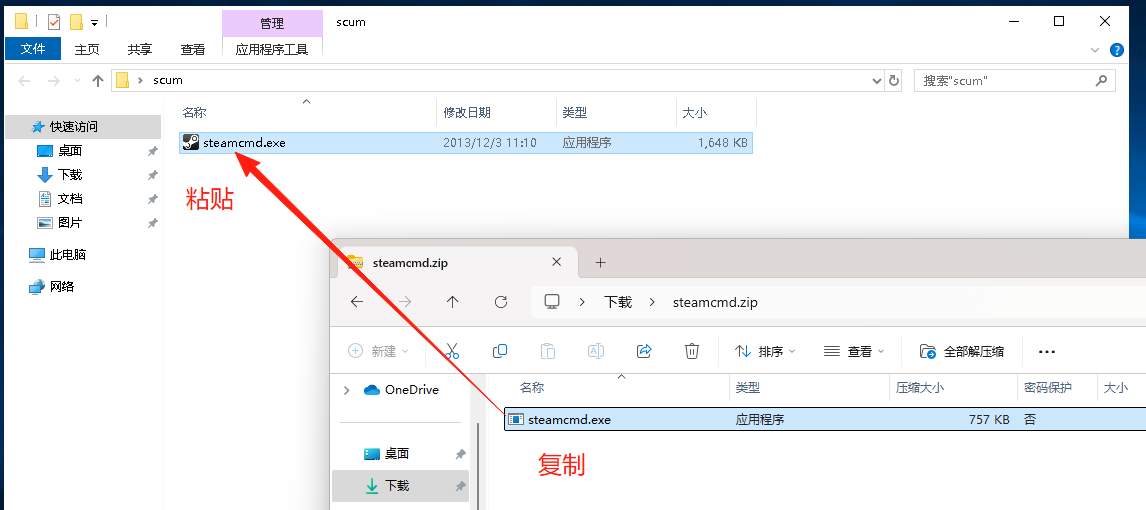
6、在scum文件夹内创建一个文本文件,将名字新建文本文档.txt更改为更新服务器.bat(之后服务器端需要更新,再次运行这个脚本即可)
在更改名字的时候会有提示(改变扩展名可能导致文件无法使用)点击是即可
注意:如果你看到的是新建文本文档而不是文本文档.txt说明你没有打开查看文件扩展名👉【查看文件扩展名教程】
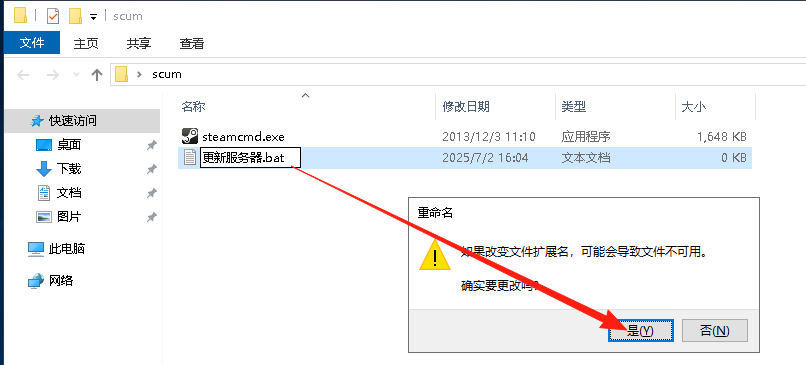
7、右键更新服务器.bat文件选择编辑
将以下代码复制进去保存文件即可(Crrl+S可快捷保存)
steamcmd.exe +login anonymous +app_update 3792580 validate +quit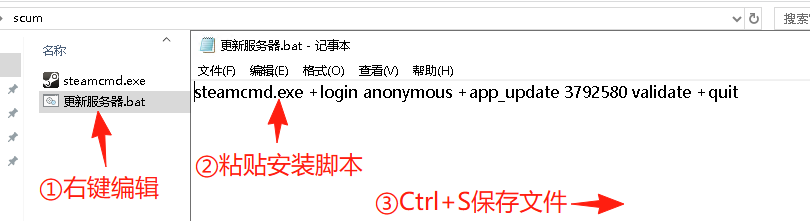
双击更新服务端.bat文件打开,等待他进行服务端安装
安装完成后这个黑色的窗口会自动消失
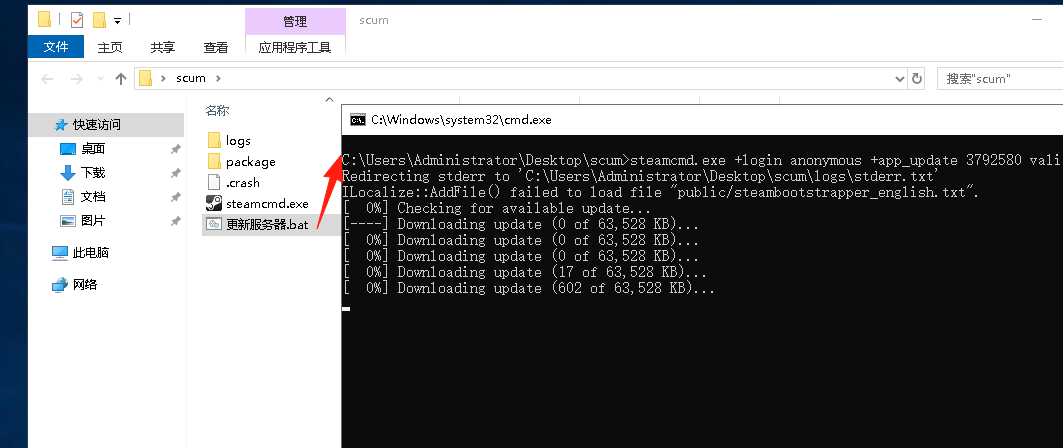
8、安装完成后在scum文件夹内可以看到多出很多文件,根据以下顺序进入SCUM Server文件夹内,也就是人渣服务器的根目录
steamapps➡common➡SCUM Server
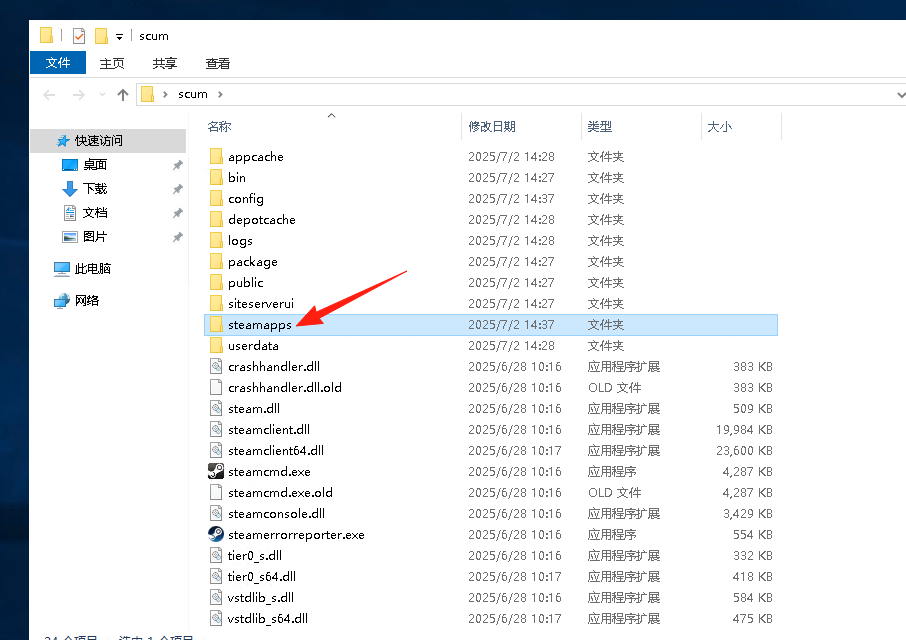
9、在SCUM Server文件夹里创建一个新的文本文档并重命名为运行服务器.bat
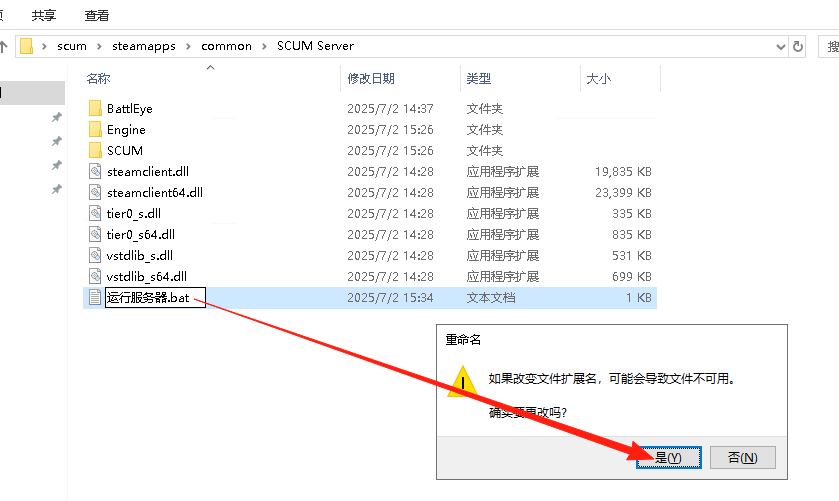
10、右键运行服务器.bat文件选择编辑
将以下运行脚本复制进去保存文件即可(Crrl+S可快捷保存)
@echo off
cd /d ".\SCUM\Binaries\Win64"
start "" "SCUMServer.exe" -log -port=12345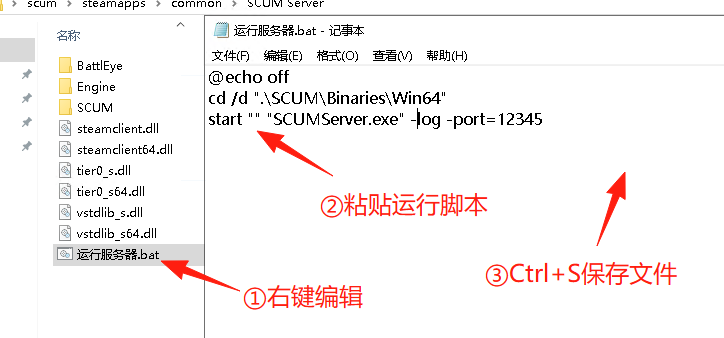
注意:运行脚本中最后的-port是游戏的端口,你可以自行修改,可用范围是1~65535
11、双击运行服务器.bat运行服务器
运行服务器约需2分钟,在出现的黑框中看到一片黄色的输出,后面有类似于坐标的一片信息就说明服务器已经启动完成
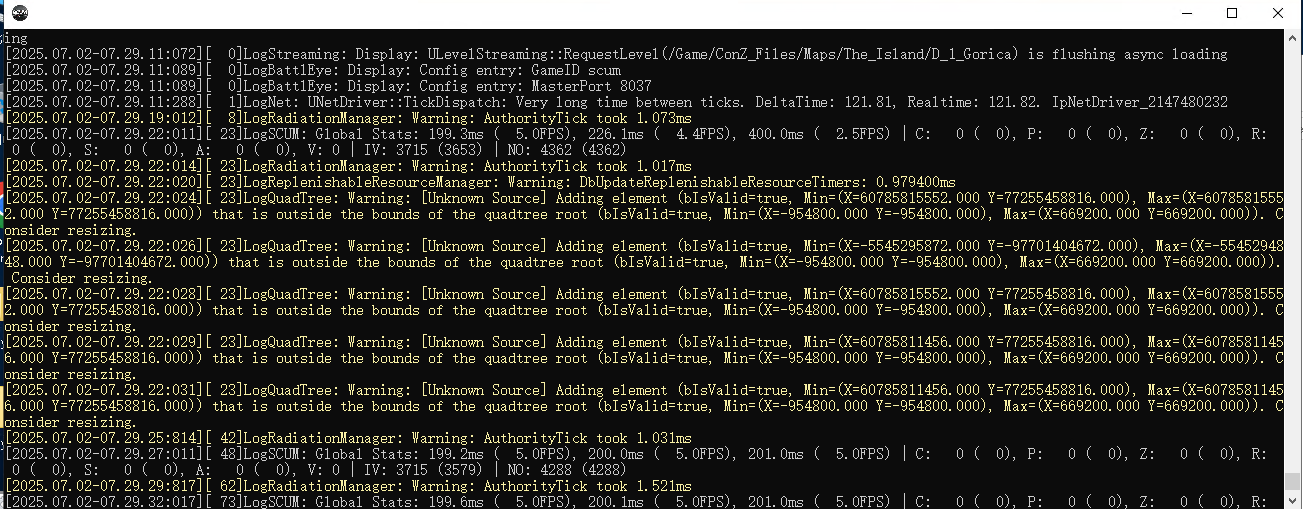
12、连接游戏
结合你在运行脚本中设置的port来直连游戏
直连IP格式:云服务器IP地址+英文的冒号+运行脚本中设置的port数值+2
示例:运行脚本中设置的port是12345
那么直连IP就是:云服务器IP地址:12347
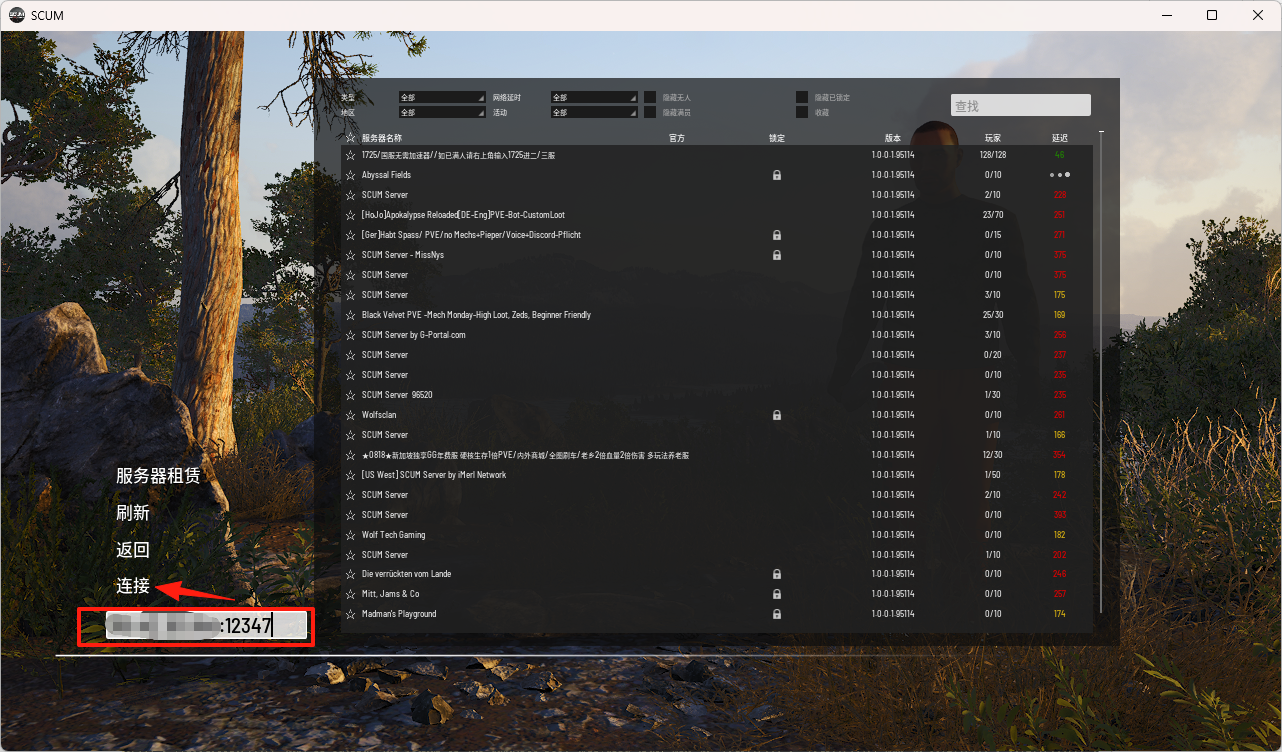
13、开始游戏



评论区